Faire un film de vacances
Pour produire des films de vacances passionnants, procédez comme suit :
- Filmez les sites touristiques, mais aussi le plus grand nombre de plans possible exposant le cadre de leur découverte (par exemple l'arrivée et le départ, le planning, l'équipement, les autres voyageurs...)
- Ouvrez MAGIX Vidéo deluxe et importez vos vidéos. Il suffit de glisser-déposer les fichiers vidéo dans un nouveau projet.
- Classez les vidéos sur les pistes de manière à faire apparaître un récit cinématographique compréhensible.
- Coupez les passages superflus en déplaçant le curseur de lecture et en appuyant sur le bouton "T" aux positions de coupe. Supprimez la partie superflue de la piste et déplacez les parties restantes de manière à éliminer les espaces créés.
- Optimisez la qualité de votre film de vacances avec les effets du Media Pool. Avec l'exposition automatique, vous pouvez optimiser la luminosité et le contraste. Éliminez les vibrations de l'image avec la « stabilisation vidéo VEGAS ». Utilisez le "Nettoyage audio" pour supprimer les sifflements ou d'autres parasites de la piste audio et améliorer l'intelligibilité des voix.
- Enrichissez votre film de vacances avec des éléments supplémentaires. Insérez une musique de fond et les effets sonores en les déplaçant simplement du Media Pool au projet. Les modèles de titre vous permettent d'afficher progressivement le texte de manière professionnelle. Les génériques d'introduction se créent tout au début. Avec les itinéraires animés, vous pouvez créer une courte vidéo suivant la trajectoire de votre voyage sur une carte.
- Ouvrez l'interface de "gravure", sélectionnez un agencement de menu et gravez votre film de vacances sur un DVD ou un disque Blu-ray. Vous pouvez aussi ouvrir la boîte de dialogue "Terminer le film" et exporter le film de vacances, par ex. en tant que fichier MP3 ou le transférer sur votre smartphone. Vous pourrez alors le présenter à tout moment, où que vous soyez.
Créer des films de vacances avec MAGIX Vidéo deluxe Premium, le logiciel de montage des films les plus captivants :
- Importation de tous les formats vidéo courants
- Des outils de montage intuitifs pour le son et l'image
- Retouche d'images avec exposition automatique, retouche des couleurs, ralentis/accélérés, stabilisation de l'image et bien plus encore.
- Traitement du son avec réduction du bruit, égaliseur et compresseur pour augmenter l'intelligibilité des voix, etc.
- Itinéraires animés, bibliothèque de sons, musique de fond libre de droits, génériques et bien plus encore.
- Exportation des fichiers, par exemple au format MP4, gravure sur Blu-ray ou DVD, transfert vers smartphone
Vidéo deluxe :
Le programme idéal pour faire des films de vacances
Les films de vacances permettent de conserver les expériences et les souvenirs de la meilleure période de l'année et de les partager avec la famille ou les proches. De nos jours, presque tout le monde dispose d'un bon appareil photo ou d'un smartphone pour créer des enregistrements vidéo d'une qualité parfaite. Mais même la meilleure des caméras ne produit pas automatiquement de bons films de vacances. Il est nécessaire de réunir quelques idées, des sujets intéressants et des perspectives variées dans un programme de montage vidéo puissant.
En effet, les plans de la caméra qui se succèdent ne forment pas à eux seuls un film de vacances captivant. L'image saute dans certains passages, d'autres extraits sont inutilisables ou trop longs et ennuyeux, les vidéos sont sous-exposées ou surexposées, la bande-son est parasitée par le bruit - il est presque toujours nécessaire de traiter les images brutes de la caméra pour créer un bon film de vacances.
Le logiciel MAGIX Vidéo deluxe est l'outil idéal pour effectuer ce travail. Il est relativement peu coûteux, facile à utiliser et offre de nombreuses fonctions et des effets professionnels pour le montage, la stabilisation de l'image, l'édition de l'image et la suppression du bruit. En fait, Vidéo deluxe est un logiciel bien supérieur à toute application gratuite. Après le montage, vous pouvez graver votre film de vacances directement sur un DVD ou un disque Blu-ray, le charger sur votre compte YouTube ou le transférer sur un smartphone.
Dans les sections suivantes, nous vous présentons en détail et étape par étape comment créer un film de vacances parfait. Nous commençons par des conseils de tournage pratiques et éprouvés. Nous vous expliquons ensuite comment importer vos enregistrements, réaliser le montage, apporter des optimisations et compléter un film de vacances passionnant dans Vidéo deluxe. Pour finir, vous apprendrez comment graver votre film de vacances sur un disque et le transférer sur votre smartphone ou le charger sur le Web.
Les conseils pour tourner vos films de vacances



De nombreux films de vacances souffrent du fait d'exposer largement les grands sites touristiques, sans révéler les chemins souvent sinueux qui y mènent. Bien sûr, un panoramique sur une chaîne de montagnes est toujours agréable à regarder. Mais dix séquences consécutives peuvent rapidement installer une grande monotonie. Si vous souhaitez réaliser un film intéressant au lieu de conserver uniquement quelques bribes de souvenirs par la suite, considérez ces grands moments comme des points culminants vers lesquels mener votre public à l'aide de liaisons cinématographiques.
Celles-ci peuvent être, par exemple, des plans de l'organisation de l'expédition, ou des scènes exposant les circonstances de votre départ vers votre destination en début de journée. Insérez les vues impressionnantes dans ces cadres narratifs. Et n'hésitez pas à "corriger" l'ordre des scènes par la suite si nécessaire. Cherchez à concevoir un film intéressant plutôt qu'à réaliser un documentaire authentique à 100%.
Par ailleurs, en ce qui concerne les films de vacances, nous vous recommandons de respecter les règles suivantes :
- Pensez à chercher un bon élément cinématographique du jour correspondant pour démarrer le film. Cela pourrait être le lever du soleil, une autre fois le petit déjeuner, une troisième fois le réveil...
- Mentionnez vos compagnons de voyage. Ce sont les acteurs de votre vidéo de vacances, et les acteurs rendent tout film intéressant. Filmez les émotions, l'anticipation, les préoccupations, les réactions. Faites des interviews spontanées lorsque cela ne dérange pas les autres voyageurs.
- Enregistrez de nombreux champs/contre-champs. Filmez le parcours, comment vous rejoignez votre destination. Par exemple, avec un plan intérieur de la porte d'entrée du hall de l'hôtel et un plan extérieur complémentaire montrant vos compagnons de voyage sortant de la même porte depuis la rue.
- Présentez toutes les actions d'une manière aussi complète que possible. Avec par exemple l'ouverture de la porte, son franchissement et sa fermeture.
- Recherchez des transitions entre les différentes étapes de votre voyage. Montrer la planification, les préparatifs, les arrivées et les départs....
- Pensez à filmer une vue d'ensemble des nouveaux lieux afin que le spectateur puisse conserver une bonne orientation par la suite. Et enregistrez autant de détails que possible.
- Ne filmez pas toujours au niveau des yeux. Recherchez des perspectives particulières, par exemple de différents points de vue. Accroupissez-vous avec la caméra et filmez en contre-plongée.
- Réalisez un panoramique horizontal ou vertical lent et régulier (jamais diagonal ou d'une autre manière).
- Filmez également les déplacements en voiture, bus ou train, de l'intérieur comme au travers de la fenêtre.
- Intégrez vos compagnons de voyage aux différentes prises. Filmez-les de côté pendant qu'ils marchent dans la rue. Prenez de l'avance et filmez les autres voyageurs s'approchant. Reculez et filmez le groupe de dos lorsqu'il arrive à destination. Prévoyez le plus grand nombre possible de plans en champ/contre-champ.
- Filmez également les panneaux indicateurs et la signalisation des lieux. Vous pourrez les utiliser plus tard au montage pour orienter les spectateurs.
Faire un film de vacances - La post-production

Faire un film de vacances : importation
Le voyage est terminé et vous êtes de retour chez vous, assis devant votre ordinateur pour produire un superbe film de vacances à partir des images que vous avez tournées.
Démarrez ainsi :
- Copiez tous les enregistrements sur le disque dur de l'ordinateur, de préférence dans un dossier de films de vacances séparé. Vous pouvez réunir les vidéos depuis le périphérique de votre choix dans tous les formats courants, comme les photos de vacances ou les images numérisées. Insérez la carte mémoire du caméscope ou de l'appareil photo dans l'emplacement de l'ordinateur dédié et naviguez dedans comme dans un disque dur. Connectez votre smartphone à l'ordinateur et transférez également les enregistrements du téléphone portable vers le dossier des films de vacances. Plus vous collectez d'enregistrements, mieux c'est.
- Ouvrez MAGIX Vidéo deluxe et créez un nouveau projet dans la boîte de dialogue de démarrage.
- Chargez les enregistrements de votre dossier de films de vacances dans le projet. Déposez les fichiers par glisser-déposer dans la piste. Essayez de charger les fichiers dans l'ordre correct dès l'importation.
A ce stade, vous devez réfléchir à l'ordre de présentation de vos enregistrements. Pour un film de vacances, une approche chronologique est généralement préférable. Il suffit donc de commencer par le premier jour des vacances et d'importer tous les enregistrements correspondants. Joignez ensuite ceux du deuxième jour des vacances, et ainsi de suite.
Mais vous pouvez aussi choisir un ordre différent, thématique. Par exemple, si vous visitez une ville quelques jours et en passez d'autres à la plage, il peut être judicieux de réunir les enregistrements effectués en ville et ceux de la plage dans des blocs séparés.
Si vous disposez de nombreux enregistrements, il est intéressant de réunir les extraits allant ensemble dans des films séparés. Vous pouvez réunir autant de films de vacances souhaités dans un projet de Vidéo deluxe et graver toutes les vidéos incluses sur un seul disque. Divisez ensuite la présentation de vos vacances en plusieurs films (par ex. en créant les sections "ville" et "plage"dans le menu du DVD). Vous pouvez créer des films supplémentaires dans le même projet via le menu "Fichier" > "Nouveau film".
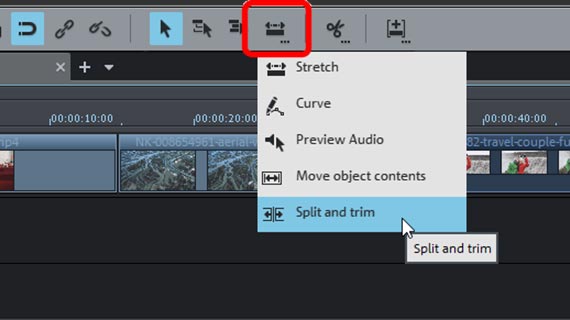
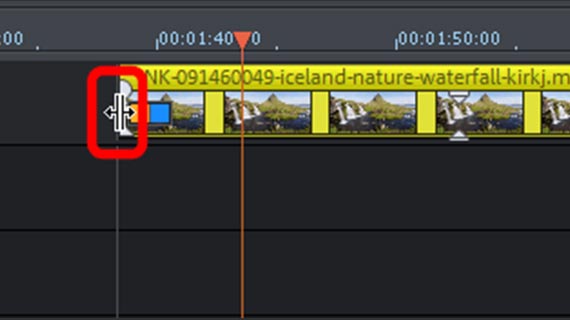
Monter un film de vacances : montage brut
Maintenant, vous avez importé vos séquences dans MAGIX Vidéo deluxe. De nombreux extraits vidéo apparaissent dans la première piste. Il s'agit ensuite d'ordonner grossièrement les séquences et de les assembler de manière à créer un récit de voyage cinématographique.
Chaque récit se forme lorsque les différentes étapes du voyage sont liées. Chaque étape peut être décomposée en sections plus petites - en scènes. De plus, dans chaque scène, il y a généralement plusieurs plans correspondant au début, au milieu et à la fin de la scène.
C'est du moins la théorie. En pratique, cela signifie que vous devez d'abord rechercher les diverses étapes de votre voyage dans vos enregistrements et les séparer les unes des autres. Il est conseillé de retirer directement du projet ce qui n'est pas destiné à être utilisé. Les films de vacances enregistrés spontanément contiennent souvent des séquences d'images prises par erreur.
Visionnez donc les séquences et coupez tout ce qui est manifestement inutilisable.
- Placez le curseur de lecture à la position à laquelle vous souhaitez effectuer une coupe, puis appuyer sur "T". Le film de vacances est alors coupé en deux parties. Supprimez ensuite la partie inutilisable de la piste. Si vous n'avez pas effectué une coupe précise, ce n'est pas grave : retirez le passage accidentellement coupé de l'objet vidéo restant. Déplacez à cet effet le curseur de la souris sur la bordure de l'objet jusqu'à ce qu'il se transforme en double-flèche. Cliquez et déplacez alors l'objet vidéo coupé en maintenant le bouton de la souris enfoncé ou faite-le coulisser jusqu'à ce qu'il commence et se termine aux positions souhaitées.
- Vous pouvez également cliquer avec le bouton droit de la souris sur le bouton du mode souris et sélectionner "Couper et Ajuster" dans le menu contextuel. Déplacez ensuite le pointeur de la souris de gauche à droite sur l'objet vidéo dans la piste et suivez l'image de la vidéo dans l'écran d'aperçu. Vous pouvez ainsi faire défiler rapidement les scènes. Si un passage doit être coupé, cliquez à la position correspondante. Le film de vacances est alors coupé en deux parties. Ensuite, déplacez la souris au prochain point de coupe. Lorsque toutes les coupes sont définies, repassez en mode souris d'"étirement" normal et supprimez les passages superflus de la piste.
- Leur suppression fait apparaître des espaces vides dans la piste. N'oubliez pas de supprimer les espaces en déplaçant les objets qui les suivent vers l'avant. Le mieux est alors d'utiliser le "Mode souris sur une piste". Toutes les vidéos qui suivent seront alors automatiquement déplacées vers l'avant.
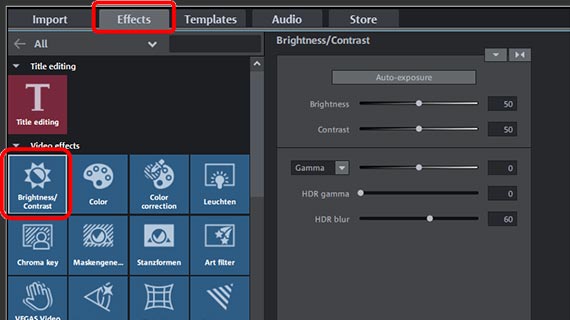
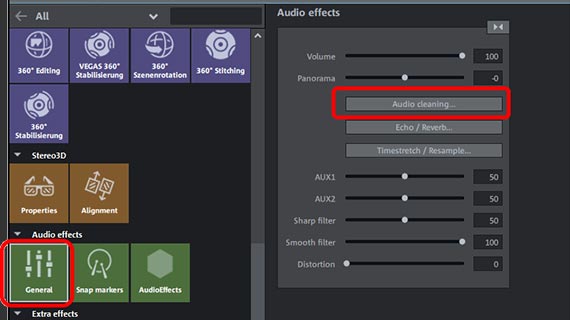
Faire un film de vacances : optimisation du son et de l'image
Les problèmes d'image et de son ne peuvent pas toujours être évités dans les vidéos de vacances aux enregistrements spontanés. Une fois que vous avez grossièrement classé les différentes étapes de votre voyage, optimisez la qualité de l'image et du son. En classant les vidéos par étapes, vous avez réuni des séquences qui ont été créées dans les mêmes conditions et qui présentent donc des problèmes d'image et de son similaires.
- Lorsqu'une étape contient de nombreux clips, déplacez toutes les vidéos connexes vers des pistes distinctes. Lorsque vous effectuez le déplacement en maintenant la touche Maj enfoncée, la position horizontale des vidéos est conservée.
- Sélectionnez le premier objet vidéo et ouvrez l'onglet des effets dans le Media Pool.
- Il est préférable de commencer par l'effet "Luminosité & Contraste". Celui-ci contient divers curseurs réglant les propriétés élémentaires de l'image : luminosité, contraste et gamma. Le bouton "Exposition automatique" règle les paramètres automatiquement après une analyse préalable de l'image.
- Il est également souvent nécessaire d'effectuer une correction des couleurs. En effet, les trois paramètres - couleur, luminosité et contraste - définissent ensemble l'image. Cliquez sur "Couleur" pour ouvrir la boîte de dialogue correspondante. Dans cette section, vous pouvez supprimer une erreur de couleur par exemple. Dans la version du programme Video deluxe Plus, une autre boîte de dialogue d'effet est disponible pour l'optimisation secondaire des couleurs : "Correction des couleurs". Elle vous permet de colorer séparément le premier plan et l'arrière-plan et de mieux distinguer les éléments de l'image.
- L'effet "VEGAS Video Stabilization" propose un stabilisateur d'image en 1 clic puissant qui transforme les séquences instables contenant des tremblements en vidéos fluides.
- L'effet "Vitesse" permet de ralentir les mouvements de caméra trop rapides ou, au contraire, d'accélérer les passages trop longs.
- L'option "Audio Cleaning" de la boîte de dialogue des "Effets audio" contient un éditeur complet avec DeNoiser, DeHisser et DeClicker pour supprimer le bruit ainsi qu'un égaliseur et un compresseur. Cela vous permet d'éliminer les bruits de fond indésirables de la piste audio et d'optimiser la qualité globale du son.
- Si vous souhaitez appliquer les paramètres d'effet actuels de l'objet vidéo à tous ceux de la piste, cliquez sur le triangle en haut à droite de la boîte de dialogue des effets et sélectionnez « Appliquer les effets vidéo à tous les objets suivants ». Une fois la sélection effectuée, choisissez les effets qui doivent être appliqués aux autres objets.

Monter un film de vacances : la version finale
Tout est maintenant prêt pour donner à votre film sa forme finale. Vous devriez suivre les conseils suivants :
- Respectez le principe des plans "contrastés". Il s'agit donc de réunir des plans interdépendants et opposés. Il peut s'agir de quelques plans en "champ/contre-champ", mais aussi de scènes aux contrastes forts à combiner ensemble et identifiables au moment du visionnement des enregistrements.
- "Coupez un mouvement en cours à l'intérieur d'une scène", de sorte que le lien avec la coupe suivante reste le plus discret possible. Cela signifie qu'il ne faut pas attendre que les mouvements soient complétement achevés pour appliquer la coupe suivante.
- Évitez "les scènes vides". Coupez une scène avant que les personnages principaux sortent complétement du cadre.
Il s'agit en fait de créer un maximum de liens entre les scènes, c'est-à-dire d'apporter une continuité et une justesse à l'action du film. Le film doit être structuré de manière à faire émerger une histoire que l'on peut et veut suivre.
Ce processus génère plusieurs questions :
- À quel instant particulier doit-on couper un plan ?
- Où se placent les coupes d'un montage contrasté ?
- Combien de coupes une scène peut-elle tolérer sans paraître trop confuse ?
- Combien de temps peut durer une scène complète ? À quel moment un sujet devient-il trop ennuyeux ?
Il est impossible de répondre à ces questions de manière générale. Tout dépend des enregistrements et de la cohérence de l'ensemble. Il existe de plus plusieurs possibilités. Testez diverses versions. Au bout d'un moment, vous trouverez le bon rythme et quand passer d'un plan à l'autre.
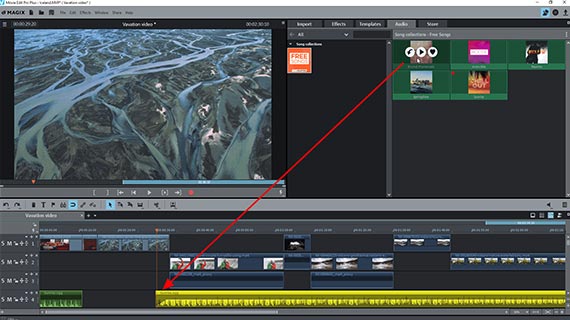
Post-sonoristation d'un film de vacances
La bande-son d'un film de vacances est pratiquement inutilisable lorsqu'elle ne contient que des bruits de fond, des sifflements ou des bruissements. Vous pouvez la remplacer partiellement par de la musique. Il est conseillé de combiner plusieurs musiques en utilisant que des extraits et non les morceaux complets. La musique doit toujours être en rapport avec les images et renforcer l'ambiance.
Le film de vos vacances ne doit cependant pas devenir un clip vidéo. La musique doit s'arrêter parfois. Dans les passages sans musique, il est conseillé de ne pas supprimer complètement les bruits de la bande-son, mais de simplement baisser le volume. Un son entièrement muet crée un effet irréaliste. Un bruit de fond léger rend la scène plus authentique.
Si vous ne partagez votre film de vacances qu'avec vos amis, vous pouvez utiliser la musique de votre choix. Il en va autrement si vous partagez le film sur Internet ou le publiez d'une autre manière. Vous devez alors strictement respecter le système des droits d'auteurs et compositeurs administré par la SACEM dans le cas de la musique.
Vous n'êtes pas concernés si vous utilisez uniquement des morceaux de musique expressément libres de droits. C'est le cas, par exemple, de la musique fournie dans l'onglet "Audio".
Recherchez les passages du film à mettre en musique, et ensuite seulement, choisissez la musique qui doit les accompagner.
Pour couper le son séparément, vous devez afficher les objets audio correspondants.
- Pour cela, dans le menu contextuel, cliquez sur l'option "Fonctions audio" > "Vidéo/Audio sur des pistes distinctes".
La piste audio apparaît alors comme un objet audio indépendant, bien qu'elle soit toujours groupée avec la piste image.
- Dégroupez les pistes (en sélectionnant le bouton correspondant dans la barre d'outils).
Vous pouvez maintenant éditer la piste audio séparément et sélectionner les sons originaux que vous souhaitez utiliser. Quels sont les sons originaux à conserver ? De préférence tous ceux qui renforcent la signification du contenu de l'image. Par exemple, le bruit du métro qui s'engouffre dans l'image ou le claquement des chaussures sur le trottoir.
Peut-être souhaitez-vous également ajouter de nouveaux sons ? Dans l'onglet "Store", vous trouverez des bibliothèques de sons ("Sound FX") à prix très abordable que vous pourrez utiliser dans vos films de vacances.

Compléter un film de vacances avec des sous-titres et des génériques
Les changements de décor qui ne sont pas expliqués par l'action du film peuvent être expliqués en insérant des titres. Avec ces textes, vous pouvez également fournir aux spectateurs des informations supplémentaires, par exemple sur la destination des vacances.
- Ouvrez à cet effet la rubrique "Modèles" et recherchez le modèle de titre qui vous convient. Déplacez le titre sur une piste libre et positionnez l'objet titre à l'endroit correspondant.
- Entrez le Texte du titre dans le champ correspondant de l'écran d'aperçu.
- Positionnez le titre dans l'écran d'aperçu.
- Si vous souhaitez modifier la police, utilisez l'"Éditeur de titre" du Media Pool.
AstuceEn présence de textes plus longs, il est souvent judicieux de placer plusieurs titres les uns à la suite des autres et de présenter le texte d'information en plusieurs sections.
Vous pouvez également profiter de cette occasion pour ajouter un générique :
- Créez un espace à l'avant pour le générique en passant en mode souris pour toutes les pistes et en déplaçant le premier objet vidéo vers l'arrière. Ce mode souris vous garantit que tous les objets se trouvant à la suite de l'objet déplacé seront également déplacés en conséquence.
- Réfléchissez aux vidéos ou aux images qui devraient être présentées dans votre générique d'introduction et placez ces images au début.
- Choisissez un générique dans les modèles de titres et faites-le glisser au début de la piste.
- Ajustez le texte de votre modèle directement dans l'écran d'aperçu.
- Si vous souhaitez encore ajouter de la musique au générique d'introduction, faites glisser un fichier audio sur une piste inférieure.
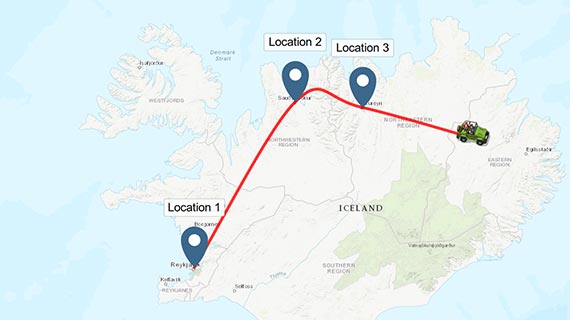
Créer des films de vacances avec des itinéraires animés
- Dans le Media Pool, cliquez sur "Itinéraires" pour démarrer MAGIX Travel Maps.
MAGIX Travel Maps est un module supplémentaire permettant de concevoir de superbes itinéraires animés. Ceux-ci permettent de présenter la destination de votre voyage et les divers déplacements associés.
Une fois que MAGIX Travel Maps est ouvert, vous accédez à la sélection des cartes. Sélectionnez la carte avec laquelle vous souhaitez créer votre animation. Des cartes topographiques avec les détails du terrain, des cartes photographiques d'images satellites ou encore des cartes artistiques vous sont proposées.
Voici comment procéder :
- Faites défiler la liste des cartes avec la molette de la souris. Cliquez sur une carte pour l'utiliser avec votre animation.
- Chaque itinéraire est composé de points de trajet individuels qui signalent les étapes de votre voyage. Définissez les diverses étapes en cliquant simplement sur la carte. Chaque point de trajet peut être renommé ou supprimé.
- Pour déplacer un point de trajet dans la carte, placez la souris sur ce point jusqu'à ce que le pointeur se transforme en une double flèche. Vous pouvez alors cliquer et déplacer le point de trajet.
- Les points de trajet seront automatiquement reliés par une ligne. Cette ligne représente votre itinéraire. Lorsque vous cliquez sur le curseur de lecture, l'animation est exécutée.
MAGIX Travel Maps propose une grande variété d'options supplémentaires pour optimiser cette animation d'itinéraire :
- Dans la section "Trajet & Avatar" vous pouvez modifier l'apparence de la ligne, de l'avatar (c'est-à-dire le petit véhicule qui parcourt l'itinéraire) ou éditer les points de trajet. Vous pouvez sélectionner des symboles fournis ou vos propres photos.
- Si vous utilisez une carte réelle, vous pouvez définir vos points de trajet en entrant une adresse. Pour ce faire, utilisez le champ de saisie "Recherche". Avec ces cartes, vous pouvez également utiliser les données GPX de votre téléphone portable.
- Enfin, lorsque l'animation est prête, cliquez sur "Terminer". Un nouveau fichier vidéo au format WMV contenant votre animation est créé. Vous pouvez maintenant insérer ce fichier vidéo n'importe où dans votre film de vacances.
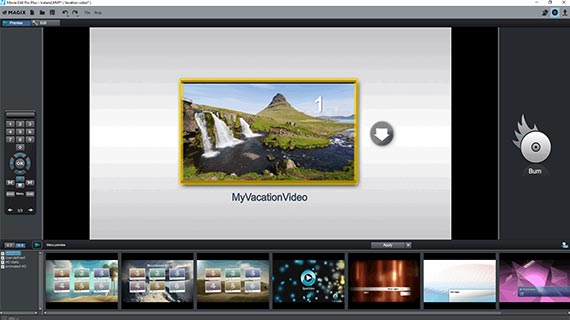
Exporter ou graver un film de vacances
Enfin, passez l'ensemble du film en lecture du début à la fin pour vous assurer que vous n'avez rien oublié.
Lorsque tout concorde, gravez votre oeuvre sur un disque ou exportez-la sous forme de fichier vidéo ou vers votre smartphone.
- Gravure sur disqueLes formats DVD, AVCHD ou Blu-ray Disc sont disponibles. Cliquez sur l'icône du disque en haut à droite pour ouvrir l'interface de gravure. Ici, vous pouvez sélectionner un modèle de menu ou agencer un menu de sélection individuel à partir des éléments de votre film de vacances. Graver ensuite votre vidéo complète avec le menu de sélection sur un disque. Celui-ci peut être visionné sur téléviseur à l'aide de n'importe quel lecteur disponible dans le commerce.
- Exporter fichier vidéoExportez votre film de vacances via le menu Fichier > "Exportez le film", par exemple en tant que fichier MP4. Dans la boîte de dialogue d'exportation, sélectionnez un préréglage approprié ou réglez manuellement les paramètres de l'encodeur.
- Chargement sur InternetL'accès aux communautés Vimeo et YouTube est direct. Il suffit d'un clic pour que la vidéo optimisée soit chargée directement sur votre profil. Pour ce faire, veuillez cliquer sur la flèche en haut à droite afin d'ouvrir la boîte de dialogue « Terminer le film ».
- Transfert sur smartphoneDans la boîte de dialogue "Terminer le film", vous trouverez également l'option "Exporter sur périphérique mobile". Vous n'avez qu'à sélectionner votre périphérique, Vidéo deluxe règle automatiquement le reste. Si vous avez connecté votre smartphone à l'ordinateur, le film est transféré directement sur votre appareil une fois le fichier exporté.




